

(被点评的照片原片)
............................
作者提问
徐老师好!上学路上!就是童年的记忆!希望得到您的点评。
..................................
徐晓刚讲评
本片立意很好,上学路上的故事,能够引发广大读者的共鸣。画面中左边三个男孩姿态各异,一个好像在写作业,两个好像在玩闹,可以把他们看成主体。右边一个女孩骑车而过,形成对比和呼应,可以把她看成主要陪体。您把照片处理成单色了,没问题,可能为了渲染怀旧色彩。但是画面影调比较乱,前景的树,背景的房子都很亮,抢夺读者的注意力,使主体、主要陪体不突出。我把画面转为黑白,重新制作了影调,突出了主体和主要陪体。此外,画面左右边缘各有一个框架,使画面显得堵,所以我也做了剪裁。
制作后效果如下:

(制作后:模拟两块区域光效果,突出了人物,压暗了许多杂乱的亮元素。在林间,出现这种区域光完全可能,制作中注意了明暗的自然过渡)
具体制作步骤如下:
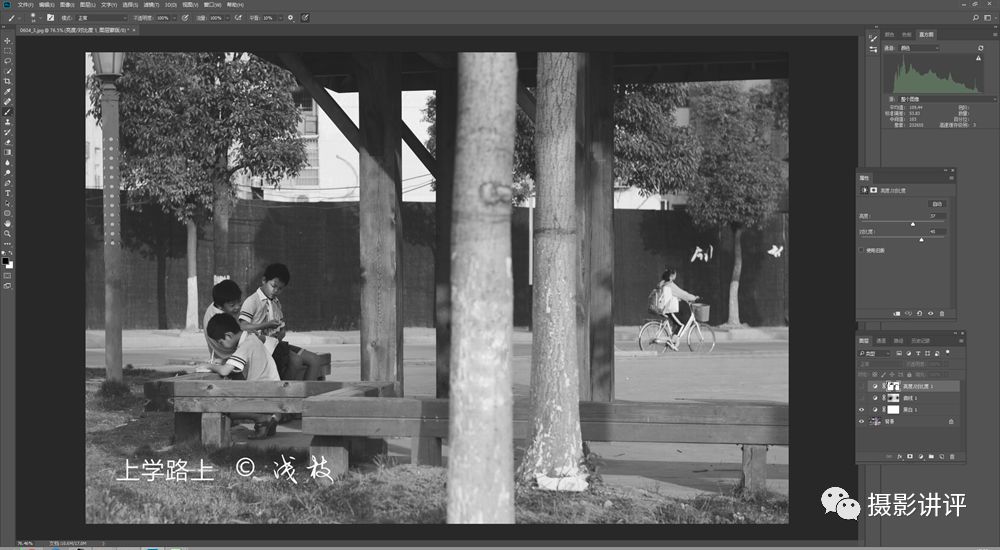
1.打开进入Photoshop,新建一个黑白调整图层,把照片转换为黑白效果,并适当剪裁。
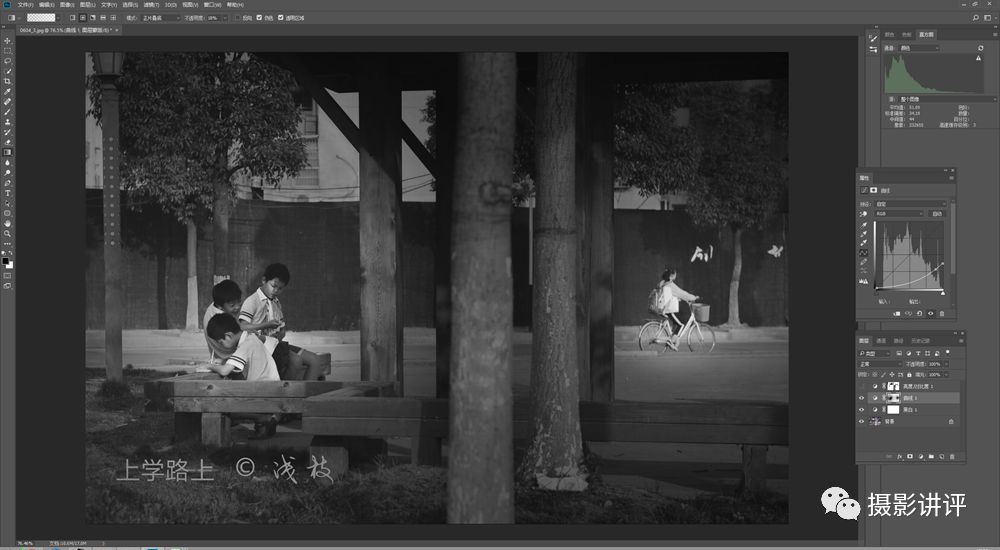 2.新建一个曲线调整图层,从高光向下降曲线,并适当降低中间调,压暗整个环境。用渐变工具,径向渐变,前景色黑、背景色白,选择从前景色黑到背景色白的透明渐变,擦蒙版,不透明度65%,小半径擦人物所在的位置,恢复其亮度。不透明度18%,以人物为中心,扩大半径擦蒙版,向周围自然过渡。用白画笔编辑蒙版,擦人物附近的白色树干部分,不透明度,流量100%,使其仍被压暗。
2.新建一个曲线调整图层,从高光向下降曲线,并适当降低中间调,压暗整个环境。用渐变工具,径向渐变,前景色黑、背景色白,选择从前景色黑到背景色白的透明渐变,擦蒙版,不透明度65%,小半径擦人物所在的位置,恢复其亮度。不透明度18%,以人物为中心,扩大半径擦蒙版,向周围自然过渡。用白画笔编辑蒙版,擦人物附近的白色树干部分,不透明度,流量100%,使其仍被压暗。

3.新建一个“亮度/对比度”调整图层,亮度37,对比度45,画面整体更亮,反差也得到了加强,但是仍有一些树干、房屋显得过亮。用画笔工具,前景色黑,不透明度,流量100%擦蒙版,擦那些过亮的树干、房屋,控制局部影调,使其变暗。观察直方图,高光不过,亮度、反差已经够了,制作完成,保存。
再看一次原片和制作后效果:

(被点评的照片原片)

(制作后:模拟两块区域光效果,突出了人物,压暗了许多杂乱的亮元素。在林间,出现这种区域光完全可能,制作中注意了明暗的自然过渡)
................................
徐晓刚总结
有人喜欢用软件的黑白滤镜做黑白片,滤镜往往是加整体效果,它并不知道你想做哪个局部。有的滤镜有控制点功能,但也比较麻烦,还不如图层、蒙版做的快,做的准。掌握这一关键技法,非常重要。
如要系统学习有意思、好操作的后期技法,欢迎关注我的新课
《后期18般武艺》
。
认真学,最多一个月,您将有重大突破。
重要消息:
高清视频教材《后期18般武艺》来了!
我用录屏视频讲了《后期18般武艺》,共18大节,30小节,使用软件为Photoshop 和其自带的Camera Raw插件,适用于Photoshop CC 2018、2019以及各种早期版本,包含几百种后期技法,30多个典型调图案例,这样每个制作步骤都能看清,品质为高清视频,可以直接邮件发给读者观看,观看时间不限,次数不限。
课程内容细致,即使零基础,只要一步步模仿,也可学会。还有读者微信群,用来交流,互动,答疑。如有兴趣,欢迎关注!另外还提供案例的所有素材,可供模仿、练习。希望爱后期的读者都成为后期高手!
下面是徐晓刚微信二维码:
想了解《后期18般武艺》
的朋友请
长按图片
识别二维码,加好友、留言。

其他后期制作前后的对比图

(原图)

(徐晓刚制作后)

(原图)

(
徐晓刚制作后
)

(原图)

(
徐晓刚制作后
)

(原图)

(徐晓刚制作后)

(原图)

(徐晓刚制作后)

(原图)

(徐晓刚制作后)














